So filtern sie mehrere spalten in excel (mit beispiel)
Der einfachste Weg, mehrere Spalten in Excel zu filtern, ist die Verwendung der erweiterten Filterfunktion .
Die folgenden Beispiele zeigen, wie diese Funktion in zwei verschiedenen Szenarien verwendet wird:
- Filtern Sie Zeilen, die mehrere Bedingungen erfüllen
- Filtern Sie Zeilen, die eine von mehreren Bedingungen erfüllen
Beispiel 1: Zeilen filtern, die mehrere Bedingungen erfüllen
Angenommen, wir verfügen über den folgenden Datensatz, der den Gesamtumsatz bestimmter Produkte in bestimmten Regionen für ein Unternehmen zeigt:

Angenommen, wir möchten Zeilen filtern, in denen „Region“ „Osten “ und „Produkt“ A ist.
Dazu können wir den folgenden Zellbereich definieren, der unsere Kriterien enthält:
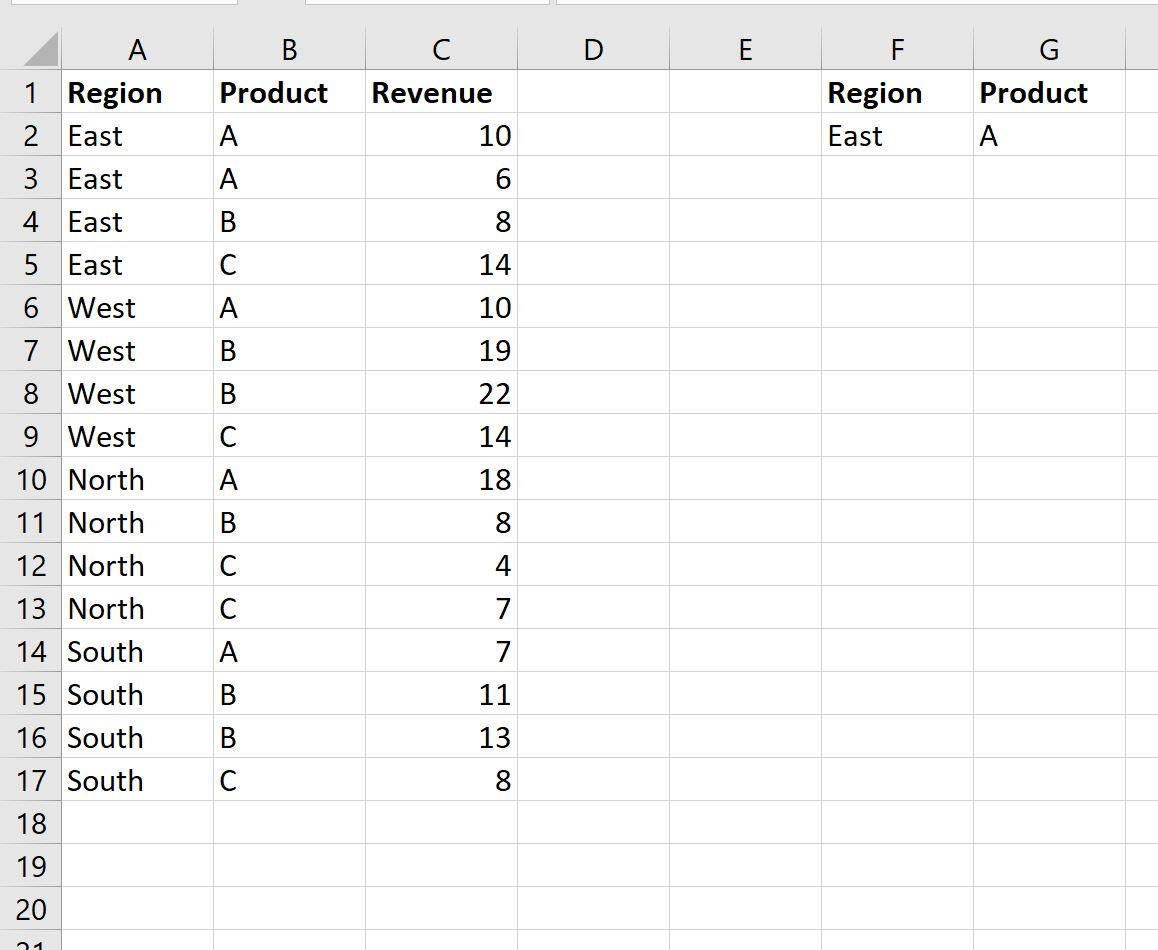
Als nächstes können wir auf die Registerkarte „Daten“ und dann auf die Schaltfläche „Erweiterter Filter“ klicken:
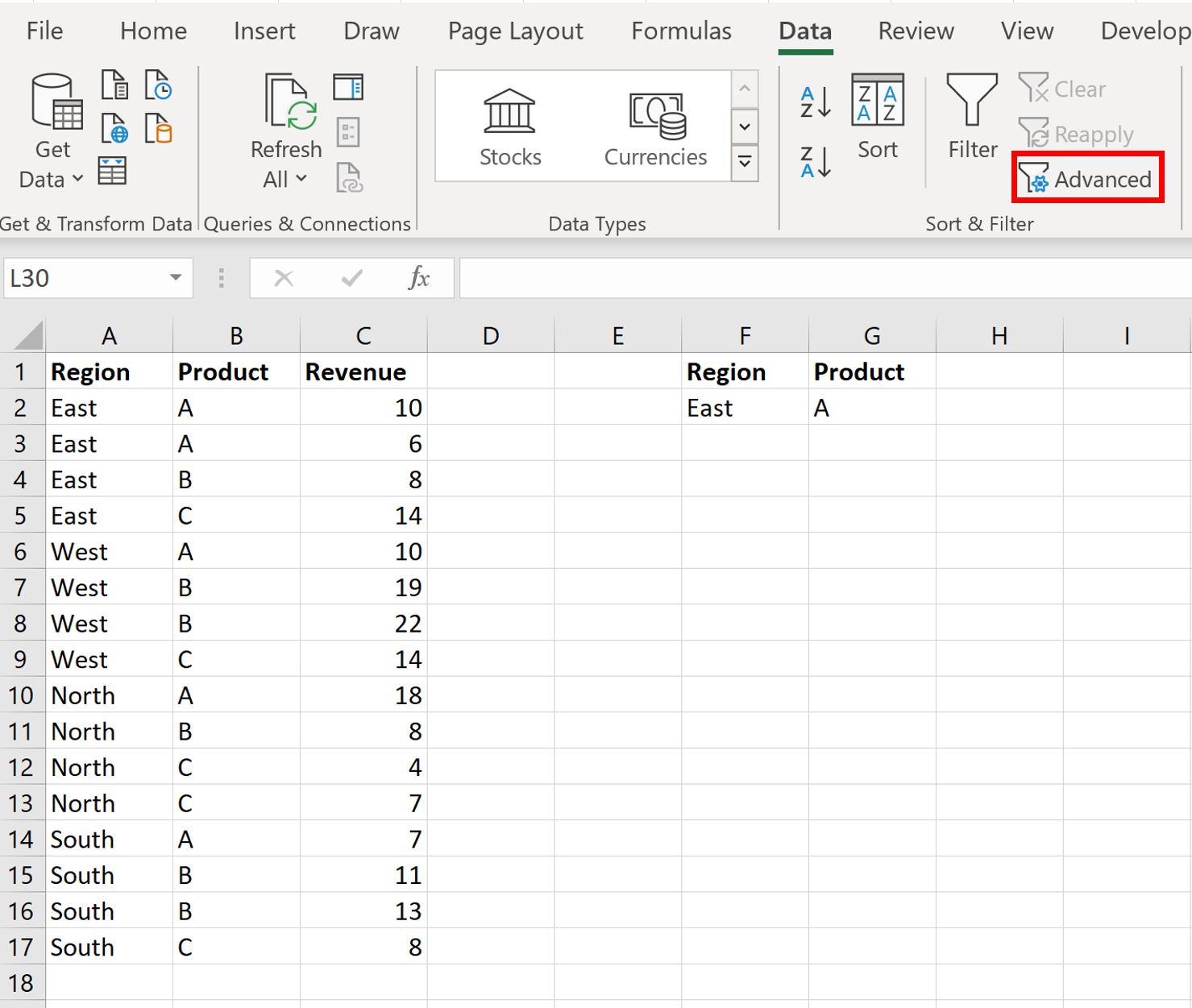
Wir wählen A1:C17 als Listenbereich und F1:G2 als Kriterienbereich :
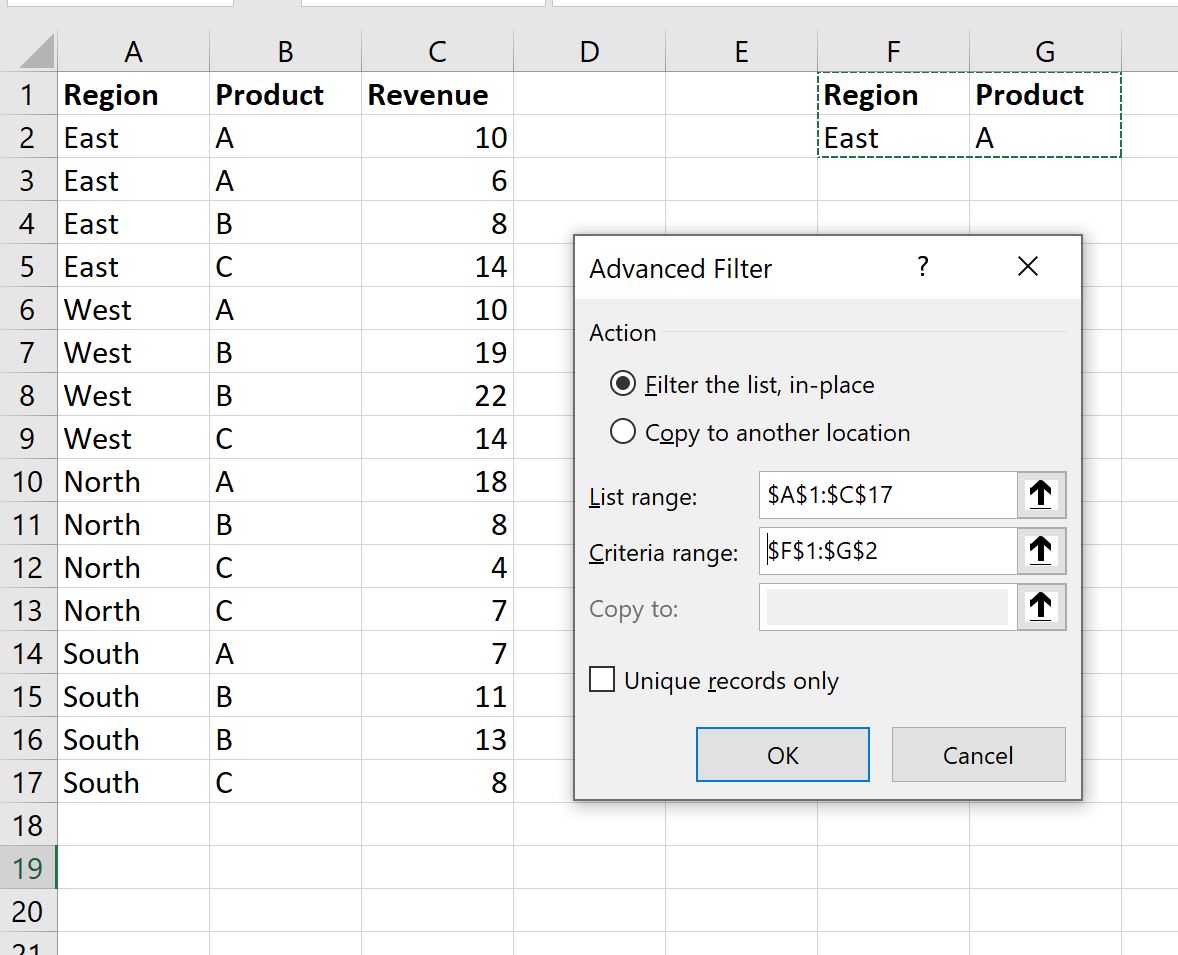
Sobald wir auf „OK“ klicken, wird der Datensatz gefiltert, um nur die Zeilen anzuzeigen, in denen die Region „ Osten “ und das Produkt „ A“ ist:
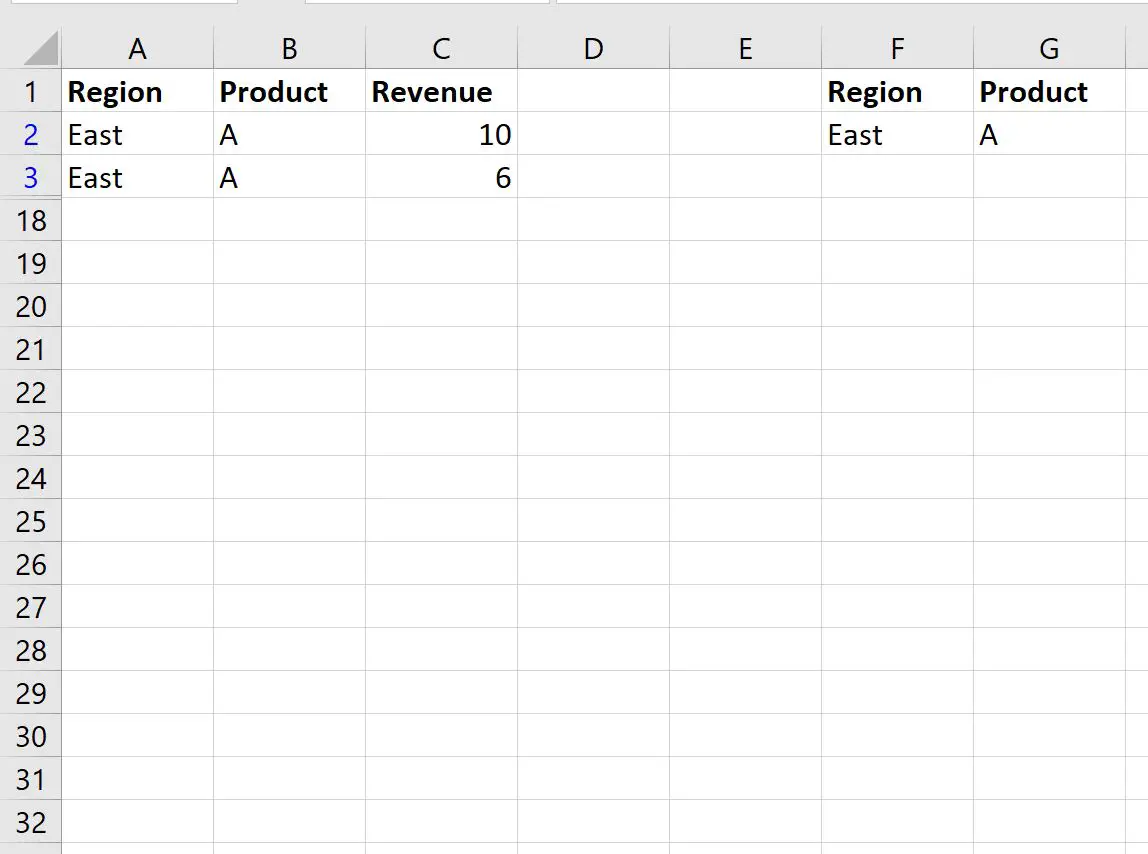
Beispiel 2: Zeilen filtern, die eine von mehreren Bedingungen erfüllen
Angenommen, wir verfügen über den folgenden Datensatz, der den Gesamtumsatz bestimmter Produkte in bestimmten Regionen für ein Unternehmen zeigt:

Nehmen wir nun an, wir möchten Zeilen filtern, in denen „Region“ „Osten “ oder „Produkt“ A ist.
Dazu können wir den folgenden Zellbereich definieren, der unsere Kriterien enthält:
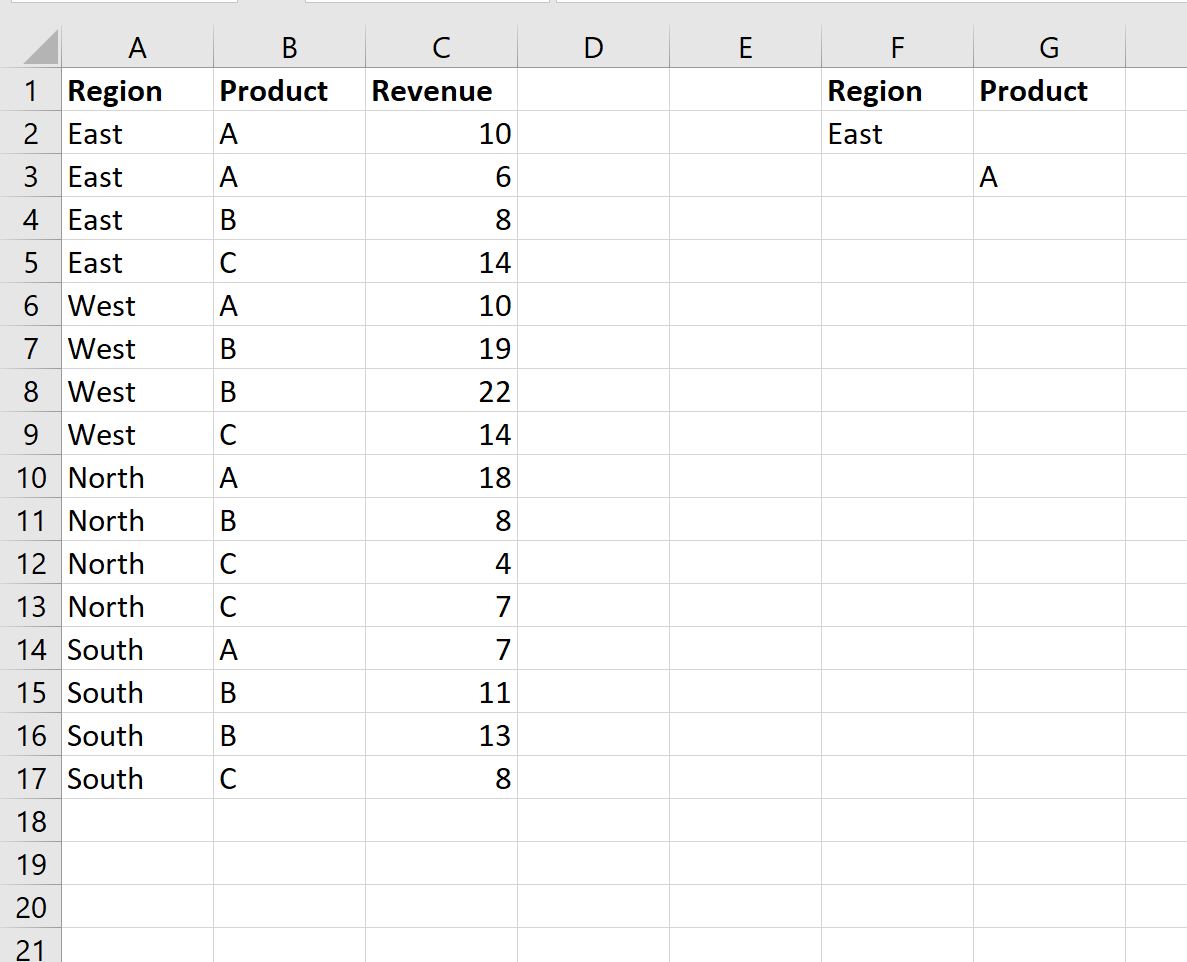
Als nächstes können wir auf die Registerkarte „Daten“ und dann auf die Schaltfläche „Erweiterter Filter“ klicken.
Wir wählen A1:C17 als Listenbereich und F1:G3 als Kriterienbereich :
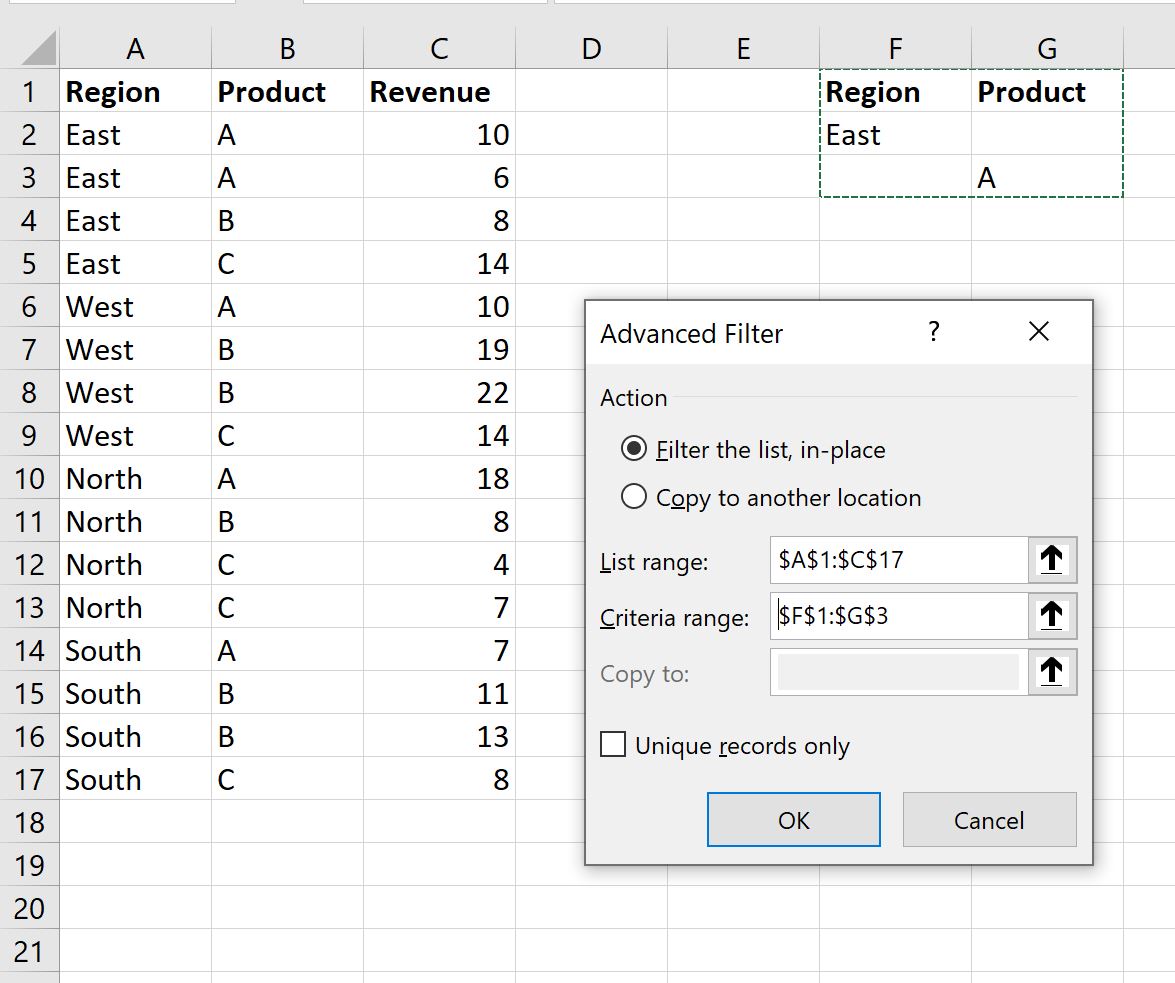
Sobald wir auf „OK“ klicken, wird der Datensatz gefiltert, um nur die Zeilen anzuzeigen, in denen die Region „ Osten “ oder das Produkt „ A“ ist:
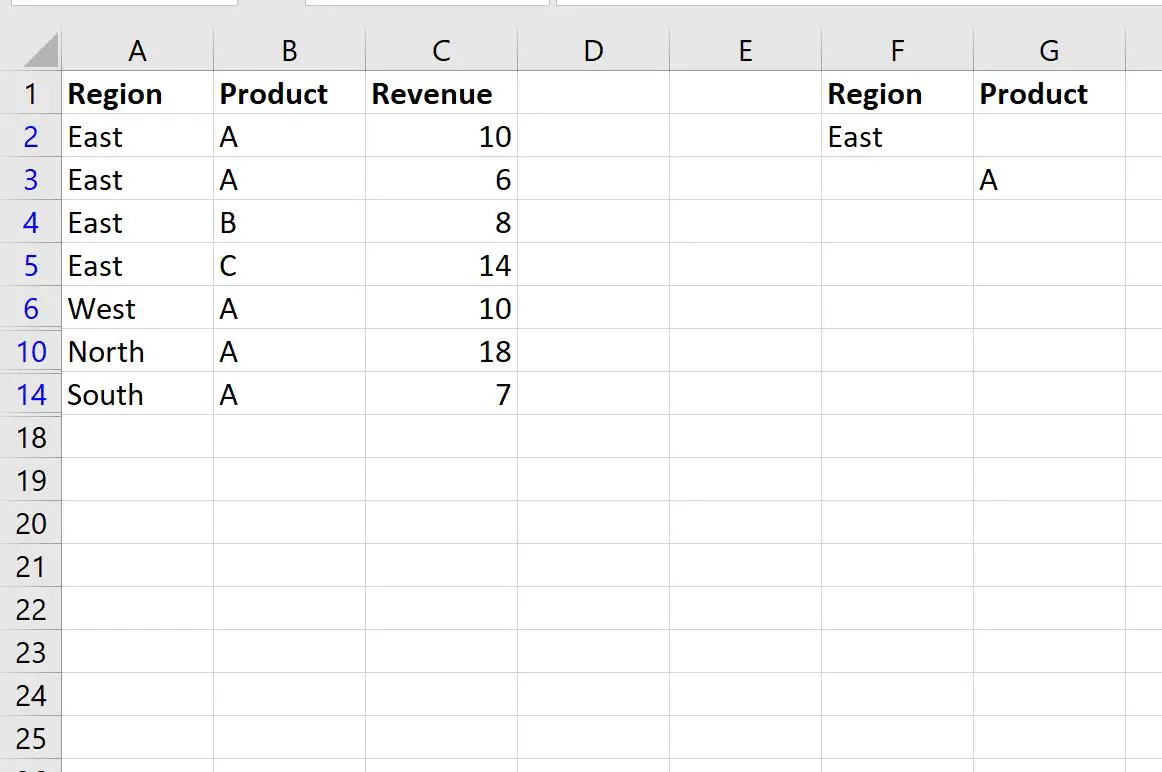
Zusätzliche Ressourcen
In den folgenden Tutorials wird erläutert, wie Sie andere gängige Vorgänge in Excel ausführen:
So fügen Sie gefilterte Zeilen in Excel hinzu
So löschen Sie gefilterte Zeilen in Excel